win7如何使用屏幕旋转功能 电脑使用屏幕旋转功能操作方法
来源:www.laobaicai.net 发布时间:2019-11-10 08:15
在win7系统中有一个非常酷炫的功能,那就是能够让屏幕旋转,相信有很多用户都没有使用过吧,这个旋转功能主要是用来使用投影仪或者外输设备时用到,有时候进行多屏游戏也会用到旋转功能,那么win7如何使用屏幕旋转功能呢?下面为大家带来win7电脑使用屏幕旋转功能的操作步骤。
屏幕旋转功能使用方法:
1、点击操作系统的开始菜单,在开始菜单之中点击控制面板栏目。如图所示:
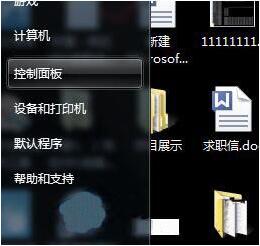
2、在弹出的控制面板对话框之中的中部可以寻找到外观和个性化项目,点击其下方的调整屏幕分辨率子项目。如图所示:
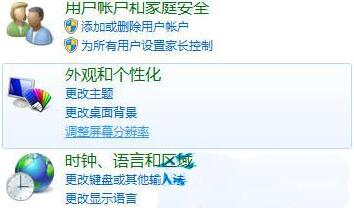
3、在弹出的新窗口中部,点击方向右边的小三角形,弹出了如下图下拉列表。在这里点击横向翻转。多数外置视频输出场合之下都需要横向翻转屏幕。如图所示:
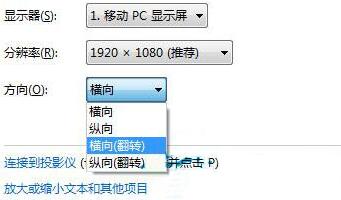
4、如果你的win7操作系统之中安装了显卡驱动的话,那么也是可以在显卡驱动添加的桌面右键菜单之中调整屏幕,如图所示:
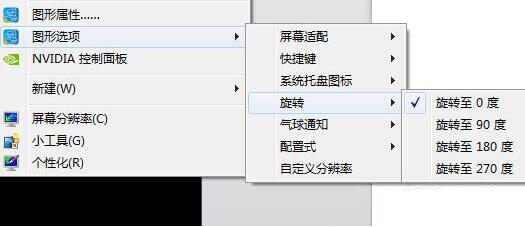
win7电脑使用屏幕旋转功能的操作方法就为小伙伴们详细分享到这里了,如果用户们使用电脑的时候不知道如何使用屏幕旋转功能,可以根据上述方法步骤进行操作哦,希望本篇教程能够帮到大家,更多精彩教程请关注老白菜官方网站。
推荐阅读
"老白菜u盘启动盘电脑重装得力助手"
- win11系统如何设置指纹解锁 2024-05-07
- win10系统玩dnf不能打字如何解决 2024-05-06
- win11系统提示程序阻止关机怎么办 2024-05-04
- win10系统共享文件没有权限访问如何解决 2024-05-02
win11系统如何关闭休眠按钮
- win10系统输入法不见了怎么解决 2024-04-30
- win10系统如何设置共享打印机 2024-04-29
- win10系统设置打不开如何解决 2024-04-29
- win11系统不能共享打印机怎么办 2024-04-27
老白菜下载
更多-
 老白菜怎样一键制作u盘启动盘
老白菜怎样一键制作u盘启动盘软件大小:358 MB
-
 老白菜超级u盘启动制作工具UEFI版7.3下载
老白菜超级u盘启动制作工具UEFI版7.3下载软件大小:490 MB
-
 老白菜一键u盘装ghost XP系统详细图文教程
老白菜一键u盘装ghost XP系统详细图文教程软件大小:358 MB
-
 老白菜装机工具在线安装工具下载
老白菜装机工具在线安装工具下载软件大小:3.03 MB










